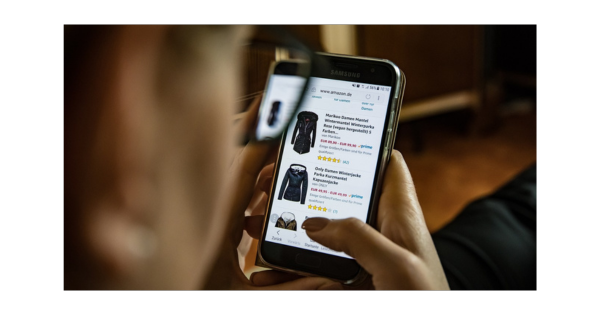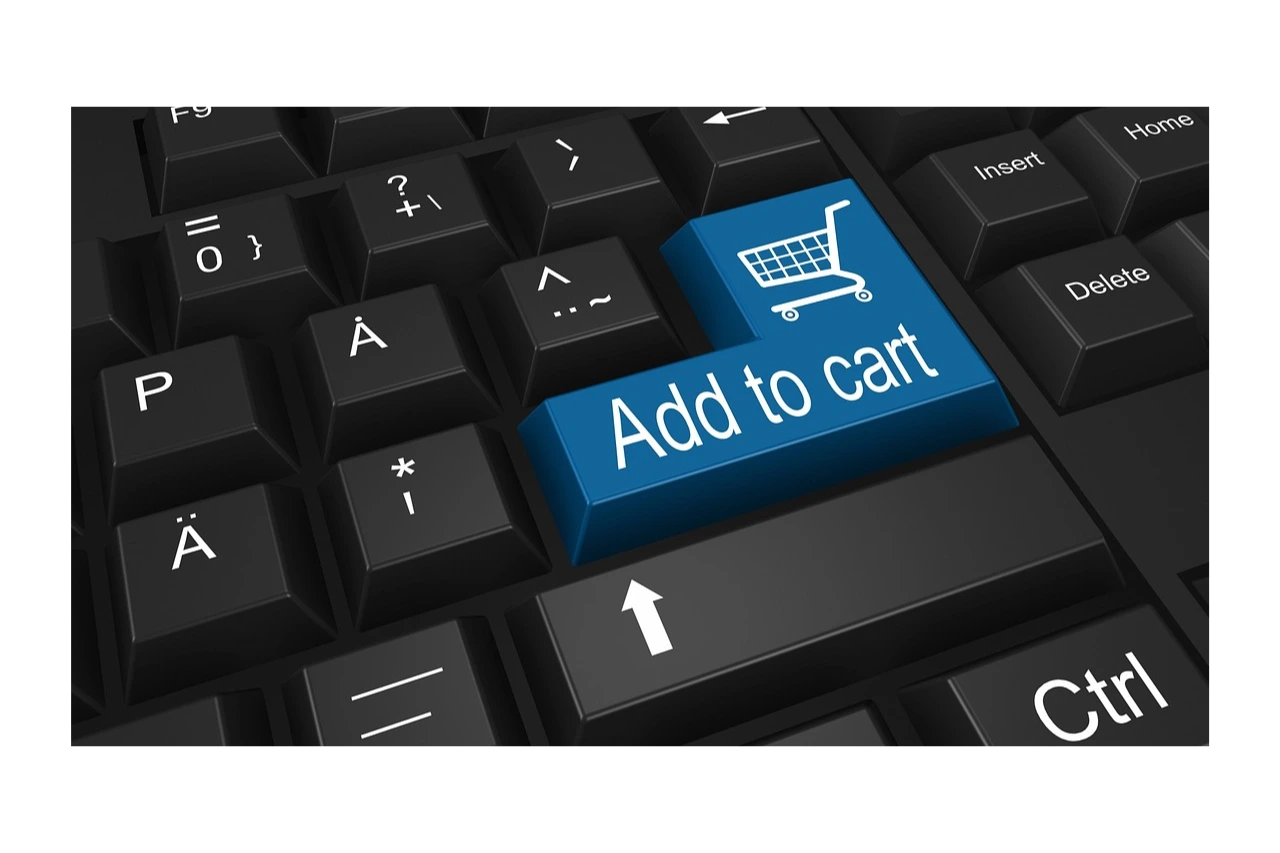Auf Amazon verkaufen: Amazon-Shop eröffnen und Seller werden
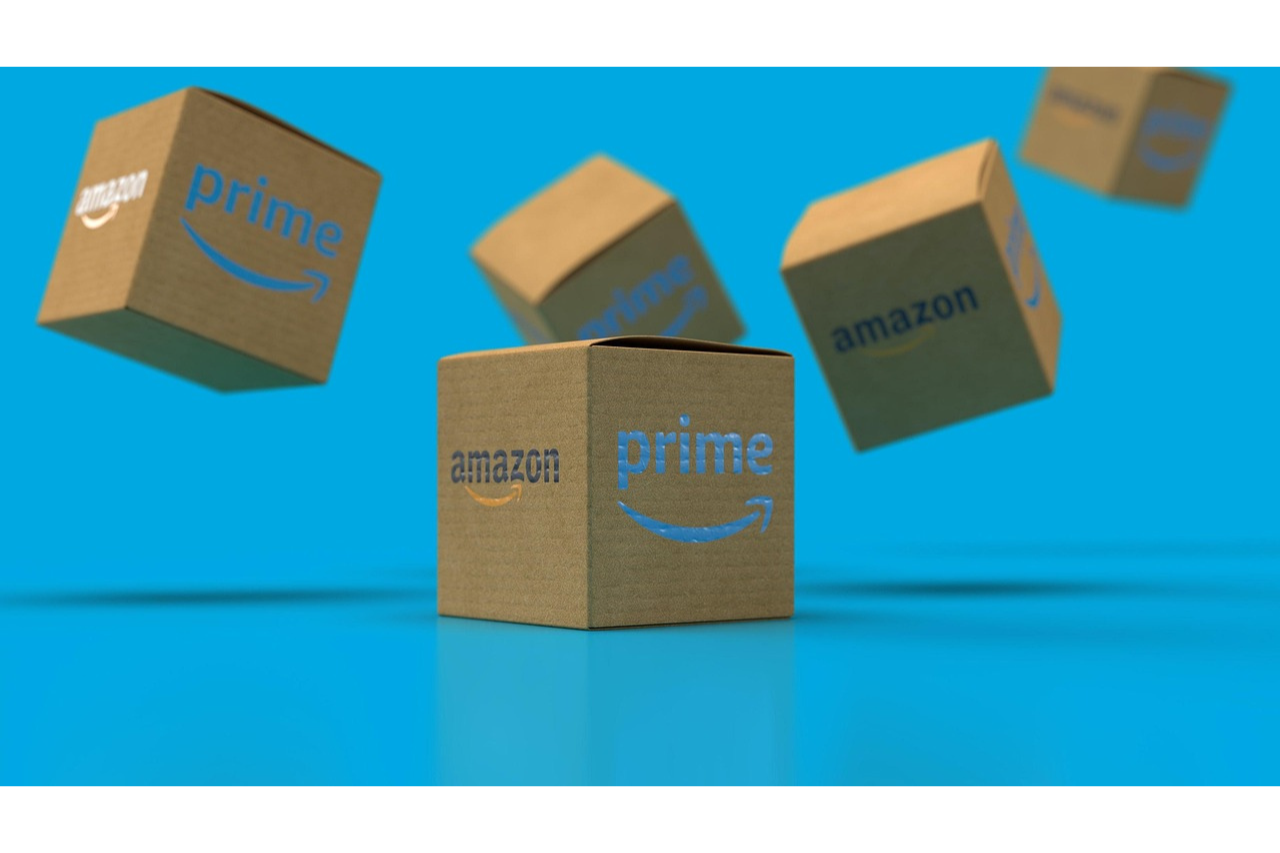
Über 50 Millionen Menschen kaufen jährlich bei Amazon ein. Die enorme Reichweite macht die Verkaufsplattform für Gründer attraktiv. Dank der geringen Einstiegshürden und des skalierbaren Geschäftsmodells kannst du mit einem kleinen Nebenerwerb starten und dein Unternehmen zu einem großen Business ausbauen – wenn du es richtig anfängst. Wir zeigen dir, wann es sich für dich lohnt, auf Amazon zu verkaufen. Außerdem erklären wir Schritt für Schritt, wie du einen Amazon-Shop eröffnen kannst, welche Produkte sich für den Handel eignen und was du rechtlich wissen musst.
Vor- und Nachteile: Warum lohnt es sich, auf Amazon zu verkaufen?
Bist du unschlüssig, ob du deine Produkte auf Amazon verkaufen solltest? Unsere Übersicht zeigt dir, welche Vor- und Nachteile die Plattform für dich hat:
Voraussetzungen für einen eigenen Amazon-Shop
Damit du einen Amazon-Shop eröffnen kannst, solltest du einige einfache Voraussetzungen erfüllen. Du brauchst ein Amazon-Verkäuferkonto, um dein Produktangebot überhaupt online stellen zu können. Sobald du mit einer Gewinnerzielungsabsicht handelst, benötigst du eine Gewerbeanmeldung. Planst du nur relativ geringe Umsätze, kannst du eventuell die Kleinunternehmerregelung nutzen. Außerdem benötigst du ein Geschäftskonto für die Auszahlung der Umsätze und eine Steuernummer. Falls du dein Produktangebot auch international anbieten möchtest, musst du außerdem eine Umsatzsteuer-ID angeben.
Amazon-Tarifmodell: Einzelanbieter oder Professional – Was brauchst du?
Mit einem Verkäuferkonto für Einzelanbieter (Basiskonto) zahlst du keine monatliche Gebühr, aber zusätzlich zur obligatorischen Kategorie-Gebühr eine Verkaufsgebühr pro verkauftem Artikel. Das Konto für Einzelanbieter eignet sich für Einsteiger mit weniger als 40 Verkäufen pro Monat. Gewerbliche Händler und solche mit einem größeren Produktangebot brauchen einen Professional-Tarif. Du zahlst dann eine monatliche Gebühr, aber neben der Kategorie-Gebühr keine weitere Verkaufsgebühr.
Welche Produkte eignen sich besonders gut für den Verkauf auf Amazon?
Unsere Übersicht zeigt dir, wie dein Produktangebot für den Verkauf auf Amazon idealerweise beschaffen sein sollte:
Sehr gut geeignet für den Verkauf auf Amazon sind Nischenprodukte. Es gibt wenig Konkurrenz, dafür aber eine klar umrissene Zielgruppe, die du mit Werbeaktionen gezielt ansprechen kannst. Massenprodukte hingegen bergen ein hohes Umsatzpotenzial, allerdings auch mehr Wettbewerber und somit einen höheren Preisdruck.
Tipp: Um gewinnbringende Produktkategorien zu finden, kannst du die Verkaufsrankings auf Amazon nutzen. Sie zeigen dir die meistverkauften Artikel. Auch Tools wie AMZScout, Google Trends oder Jungle Scout helfen dir, dein Produktangebot zusammenzustellen.
Amazon FBA vs. FBM – Was passt zu dir?
Bei Amazon unterscheiden wir zwei Arten, wie du deine Bestellungen abwickeln kannst: Fulfillment by Amazon (FBA) und Fulfillment by Merchant (FBM). Welches besser für dich geeignet ist, zeigt dir unsere Übersicht:
Amazon FBA ist am besten für dich geeignet, wenn du dein Business schnell skalieren und ein großes Volumen abwickeln möchtest. Mehr dazu erfährst du in unserem Ratgeber zu Amazon FBA. Vertreibst du eher individuelle Produkte und ein überschaubares Produktangebot, ist Amazon FBM eher für dich geeignet.
Tipp: Professionelle Onlinehändler arbeiten mit speziellen Lösungen für die Buchhaltung im E-Commerce. Diese lassen sich direkt an das Shopsystem anbinden und importieren per Schnittstelle automatisiert alle wichtigen Daten. Teste jetzt die sevdesk Buchhaltung für den E-Commerce.
Amazon-Händler werden – deine Schritt-für-Schritt-Anleitung
Fühlst du dich bereit, loszulegen? Wir zeigen dir, wie du Schritt für Schritt vorgehst, um deinen Amazon-Shop zu eröffnen.
Schritt 1: Registrierung bei Amazon und Händlerkonto erstellen
Um deinen Amazon-Shop zu eröffnen, musst du dich zunächst dort als Verkäufer registrieren. Dazu besuchst du die Amazon Seller Central und legst ein Händlerkonto an. Du benötigst:
- Personalausweis,
- Bankverbindung,
- Steuernummer,
- Handelsregisternummer (falls vorhanden),
- die gewählte Rechtsform,
- eine international gültige Kreditkarte und
- Telefonnummer.
Schritt 2: Produkte einstellen und optimieren
Grundlage eines jeden Produkts bei Amazon ist die Listung. Verkaufst du ein Produkt, das es auf Amazon bereits gibt, kannst du die vorhandene Listung verwenden. Sie enthält bereits wichtige Daten wie die SKU (eindeutige Nummer), den Produkttitel, die Produktbeschreibung und Schlagwörter, Produktbilder und wichtige Suchbegriffe. Ist das Produkt noch nicht im Katalog vorhanden, musst du die Listung selber erstellen.
Achte beim Einstellen der Produkte in der Amazon Seller Central auf folgende Punkte:
- Orientiere dich beim Verfassen von Produkttitel, Bullet Points, Produktbeschreibung, Keywords und Bildern am Nutzen für den Kunden.
- Recherchiere Schlagwörter, nach denen deine Kunden möglicherweise suchen, und optimiere deine Produktdetailseiten danach (Suchmaschinenoptimierung).
- Produktbilder sollten mindestens 500 x 500 Pixel groß sein – gerne größer.
- Du kannst Produkte in mehreren Varianten anbieten.
Schritt 3: Zahlungs- und Versandoptionen festlegen
Lege jetzt fest, welche Versandoptionen du deinen Kunden anbieten möchtest. Übernimmst du den Versand selbst, entscheidest du frei, mit welchen Versanddienstleistern du zusammenarbeiten willst. Du kannst neben der Standardlieferung auch die schnellere Prime-Lieferung oder die Express-Zustellung anbieten.
Weniger Freiheit hast du bei den Zahlungsoptionen – die Abwicklung erfolgt in jedem Fall über Amazon Payments. Deine Kunden bekommen so aber viele gängige Zahlungsmethoden, wie Kreditkarte, Lastschrift, Amazon Pay, Kauf auf Rechnung oder Monatsabrechnung, angeboten. Bei der Monatsabrechnung dürfen Privatkunden alle Einkäufe eines Monats sammeln und gemeinsam zur Mitte des darauffolgenden Monats zahlen – ähnlich dem Prinzip einer Kreditkarte.
Schritt 4: Deinen Amazon-Shop erfolgreich starten
Hast du deine Produkte in deinem Verkäuferkonto angelegt? Dann kannst du sie direkt live schalten und hoffentlich schon bald deine ersten Verkäufe erzielen. Bekommst du Rückmeldungen von deinen Kunden, kannst du diese nutzen, um deine Produktangebote und Produktdetailseiten zu optimieren.
Anfangs ist die Erstellung von Rechnungen noch mit einem überschaubaren Aufwand verbunden. Wächst dein Unternehmen allerdings, entsteht schnell ein enormer Verwaltungsaufwand. Automatisiere deine Rechnungsstellungmit geeigneten Tools.
Tipp: Für deine Amazon-Buchhaltung kannst du die sevdesk Buchhaltungssoftware anbinden. Per Billbee-Schnittstelle importiert sie automatisch Informationen aus deinem Amazon-Shop und automatisiert das Schreiben von Rechnungen.
Amazon-Verkaufsgebühren und Kosten
Welche Verkaufsgebühren und Kosten für dein Verkäuferkonto anfallen, hängt vom gewählten Verkaufstarif ab. Sie setzen sich aus einer festen monatlichen Gebühr und variablen, prozentualen Kosten in Abhängigkeit von deinen Verkäufen zusammen:
Weitere Kosten kommen auf Onlinehändler bei Amazon etwa dann zu, wenn sie Werbeaktionen abwickeln, Tools nutzen oder auch für die Retourenbearbeitung.
Tipp: Behalte mit einem professionellen Buchhaltungsprogramm all deine Kosten ganz einfach im Blick. Erfasse mit sevdesk all deine Betriebsausgaben und -einnahmen auf Knopfdruck. Jetzt kostenlos Buchhaltungssoftware testen!
Rechtliche Vorgaben, um einen Amazon-Shop zu eröffnen
Zunächst einmal gelten für dich dieselben rechtlichen Vorgaben, wie für alle anderen Onlinehändler. Dazu gehört es etwa, im Impressum zahlreiche Pflichtangaben zu machen und deine Kunden über ihr Widerrufsrecht zu belehren. Allgemeine Geschäftsbedingungen (AGB) musst du nicht verpflichtend haben, sie sind aber empfehlenswert.
Außerdem solltest du dich mit diesen rechtlichen Verpflichtungen beschäftigen:
- Einhaltung von Datenschutzrecht und Datenschutzerklärung,
- Verpackungsgesetz (Registrierung bei der ZSVR),
- korrekte Abführung der Umsatzsteuer,
- Beachtung des OSS-Verfahrens bei Verkäufen ins Ausland und entsprechende Lieferschwellen,
- Pflichtkennzeichnungen (z. B. CE-Kennzeichnung bei Spielzeug),
- Wettbewerbsrecht und
- Markenrecht (z. B. bei Markenregistrierung).
Lass dich am besten rechtlich dazu beraten, worauf du zu achten hast. Verstöße können schnell auch wettbewerbsrechtlich relevant sein und damit zu teuren Abmahnungen führen.
Kennst du die EORI? EORI steht für “Economic Operators’ Registration and Identification number”. Sie ist eine vom Zoll vergebene eindeutige Nummer auf EU-Ebene. Du brauchst sie, wenn du Ware aus Drittländern in die EU importierst oder über Amazon FBA mit Lager außerhalb der EU Waren verschickst. Du kannst die EORI direkt beim Zoll beantragen.
Versicherungen für Amazon-Seller
Welche Versicherungen für dich als Onlinehändler bei Amazon wichtig sind, hängt von der konkreten Ausgestaltung deines Geschäfts ab. Insbesondere mit diesen Versicherungsarten solltest du dich beschäftigen:
Welche Steuern musst du für deinen Amazon-Shop zahlen?
Als Amazon-Verkäufer bist du steuerpflichtig. Es gibt verschiedene Arten von Steuern, an die du dabei denken solltest:
- Einkommensteuer auf deine Gewinne (oder Körperschaftsteuer bei Kapitalgesellschaften)
- Umsatzsteuer
- Gewerbesteuer
Informiere dich gut über deine steuerlichen Verpflichtungen. So beugst du späteren Nachforderungen des Finanzamts vor.
Buchhaltung und Finanzen – so behältst du den Überblick beim Verkauf auf Amazon
Deine Möglichkeiten zur Rechnungserstellung sind bei Amazon überschaubar. Nutzt du Amazon FBA, erzeugt Amazon für dich auf der Basis deiner steuerlichen Angaben eine Standardrechnung. Bei FBM kannst du hingegen nur selbst eine Rechnung erstellen und diese manuell an die jeweilige Bestellung anhängen.
Sinnvoller ist es daher, gleich auf ein professionelles Tool mit Anbindung an Amazon zu setzen. Die sevdesk Buchhaltungssoftware etwa ermöglicht dir über eine Schnittstelle, die Auftragsdaten von Amazon automatisch einzulesen und Zahlungen zuzuordnen. So kannst du deine Buchhaltung automatisieren und behältst den Überblick beim Verkaufen auf Amazon. Jetzt kostenlos testen!
Erfolgreich auf Amazon verkaufen – die besten Tipps
Einen Amazon-Shop zu eröffnen, ist nicht schwierig. Daraus aber ein florierendes Unternehmen zu machen, erfordert eine gute Verkaufsstrategie, durchdachte Werbeaktionen und clevere Optimierungen. Unsere Tipps helfen dir, die richtige Richtung einzuschlagen:
- Listing-Optimierung: Optimiere deine Produktdetailseiten bei Amazon, indem du den Nutzen, die Vorteile und USPs deines Produkts in den Bulletpoints betonst, einen aussagekräftigen Produkttitel vergibst und dein Produktangebot mit hochwertigen Produktbildern ausschmückst.
- Kundenbewertungen: Bitte deine Kunden nach ihrem Kauf um eine Bewertung. Dafür gibt es die „Request a Review“-Funktion von Amazon. Beachte aber die Regeln von Amazon.
- Werbeanzeigen: Nutze A/B-Tests, um herauszufinden, welche Produktbeschreibungen und -bilder für deine Artikel am besten funktionieren. Sponsored Products und Sponsored Brands helfen dir, deinen Verkaufsplan erfolgreich umzusetzen.
- Markenaufbau: Die Markenregistrierung (Amazon Brand Registry) ist wichtig, um deinen Markenaufbau zu unterstützen. Erstelle eine eigene Storefront und nutze wiedererkennbare Produktverpackungen oder Markenelemente, um deinen Wiedererkennungswert zu steigern.
- Kundenbindung: Nutze Follow-up-E-Mails, Dankeskarten in deinen Sendungen und einen perfekten Kundenservice, um die Kundenbindung zu stärken und Erstkunden zu Wiederkäufern zu machen.
- Retouren: Erstelle deine Produktbeschreibungen möglichst präzise, gib Maße und technische Details an und zeige dein Produkt in realistischen Darstellungen. So reduzierst du die Retourenquote.
- Konkurrenzanalyse: Behalte die Produktangebote deiner Mitbewerber im Blick – dazu gehören deren Preisstrategie ebenso wie neue Produktideen oder Bewertungen. Das hilft dir auch, neue Nischen für den Verkauf auf Amazon zu identifizieren.
Alternativen zum Verkauf auf Amazon
Amazon bietet dir schon einen gigantischen Markt. Und doch ist die Plattform nicht für jeden Onlinehändler und jede Verkaufsstrategie die richtige Adresse. Es gibt einige Alternativen dazu, einen Amazon-Shop zu eröffnen – und die stellen wir nun einander gegenüber.
Alternative Plattformen für deinen Onlinehandel
Wenn du über den Verkauf auf einer Verkaufsplattform wie Amazon nachdenkst, solltest du für deine Verkaufsstrategie auch andere Anbieter in Betracht ziehen – gegebenenfalls nicht nur als Alternative, sondern auch als Ergänzung zum Verkauf auf Amazon. Unsere Übersicht zeigt dir einige Verkaufsplattformen im Vergleich:
Mehr zu den einzelnen Besonderheiten und worauf du gegebenenfalls achten solltest, erfährst du in unseren Ratgebern zu den Themen Etsy-Shop eröffnen und bei eBay verkaufen.
Der eigene Onlineshop als Alternative
Verkaufsplattformen haben einige Nachteile. Dazu gehören etwa die Einschränkungen bei deiner Verkaufsstrategie, die Grenzen bei der individuellen Gestaltung deines Onlineshops und die hohen Verkaufsgebühren. Eine sinnvolle Alternative kann ein eigener Onlineshop sein. Dafür musst du nicht zwingend technische Vorkenntnisse mitbringen. Baukastensysteme, wie beispielsweise für deinen IONOS-Webshop, ermöglichen dir die Erstellung eines eigenen Onlineshops per Drag-and-Drop. Etwas mehr Technikverständnis brauchst du für Shopsysteme wie Shopify oder einem WooCommerce Onlineshop. Was du sonst noch wissen solltest, erfährst du in unseren Ratgebern zu den Themen Onlineshop erstellen und Shopsysteme.
Zusammenfassung: Amazon-Shop eröffnen
Möchtest du auf Amazon verkaufen, musst du zunächst einen Amazon-Shop eröffnen und ein Verkäuferkonto anlegen. Dein Shop bietet dir einen frei skalierbaren Vertriebskanal, der schon alleine aufgrund der großen Reichweite ein enormes Potenzial bietet. Wichtig: Um erfolgreich auf Amazon zu verkaufen, solltest du die rechtlichen und steuerlichen Anforderungen kennen. Verstöße können nämlich nicht nur zu rechtlichen Konsequenzen, sondern auch zur Sperre deines Verkäuferkontos auf Amazon führen.
In jedem Fall besteht der Schlüssel zum Erfolg aus der kontinuierlichen Optimierung deiner Produktangebote und Produktdetailseiten sowie der konsequenten Orientierung an den Bedürfnissen deiner Kunden. Erstelle einen durchdachten Verkaufsplan, der dir als Leitfaden für deine Selbstständigkeit dient.